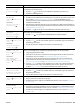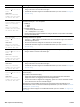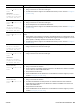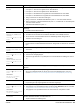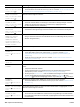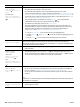HP LaserJet 4200 and 4300 series printer - User Guide
SVWW Förstå skrivarmeddelanden 117
FLASH
SKRIVSKYDDAD
Tryck på om du vill ha
hjälp
Flash-DIMM-kortet är skyddat och det går inte att skriva nya filer till det.
●
Använd Device Storage Manager i HP Web Jetadmin om du vill avaktivera skrivskyddet.
(I hjälpprogrammet för HP Web Jetadmin finns mer information.)
SÄTT IN ELLER STÄNG FACK
[XX]
Tryck på om du vill ha
hjälp
Det angivna facket är öppet eller saknas.
●
Sätt in eller stäng det så att utskriften kan fortsätta.
INSTALLERA PATRON
Tryck på om du vill ha
hjälp
Bläckpatronen har tagits ut och måste sättas in igen innan utskriften kan fortsätta. Se till att
bläckpatronen är korrekt installerad.
INSTALLERA FIXERINGSENHET
Tryck på om du vill ha
hjälp
Fixeringsenheten är inte helt på plats eller har tagits bort, och måste återinstalleras för att
utskriften ska fortsätta.
1. Om fixeringsenheten sitter i skrivare tar du bort den och återinstallerar den. Om
fixeringsenheten inte sitter i skrivaren installerar du den.
2. Tryck in fixeringsenheten ordentligt i skrivaren tills de blå spärrarna på båda sidor klickar på
plats.
VARNING!
Fixeringsenheten är mycket varm. För att undvika mindre brännskador bör du låta
fixeringsenheten svalna under 30 minuter innan du tar bort den från skrivaren.
FYLL PÅ FACK 1
[TYP] [STORLEK]
Tryck på om du vill ha
hjälp
kan växla med
Om du vill använda ett
annat fack trycker du på
Det här meddelandet kan bero på något av följande:
●
Fack 1 är angivet som papperskälla i programmet som utskriften sker från, men facket är
tomt.
●
Skrivaren kan inte hitta den aktuella pappersstorleken i skrivaren.
Om rätt pappersstorlek har fyllts på har inställningen av facket inte gjorts på rätt sätt, varken på
kontrollpanelen eller i facket. Information om hur du anger typen från kontrollpanelen finns i
beskrivningen av FACK 1 TYP i “Menyn Pappershantering" på sidan 154. Gör inställningar på
facket enligt anvisningarna i “Fylla på facken" på sidan 42.
1. Placera papper i fack 1 eller tryck på V
ÄLJ
( ) om du vill åsidosätta meddelandet och
skriva ut på den tillgängliga pappersstorleken.
2. Om utskriften inte återupptas trycker du på P
AUS
/F
ORTSÄTT
.
3. Om detta meddelande visas när du skriver ut på A4 eller Letter, ska du kontrollera att
standardstorleken för papper har ställts in på rätt sätt på undermenyn Skriva ut (i menyn
Konfigurera enhet) på skrivarens kontrollpanel och i programmet. Beskrivning av
PAPPERSSTORLEK
finns i “Meny för enhetskonfiguration" på sidan 157.
a. Tryck på P
AUS
/F
ORTSÄTT
om du vill skriva ut från nästa tillgängliga fack.
b. Använd U
PPÅTPIL
() eller N
EDÅTPIL
( ) om du vill rulla igenom tillgängliga typer och
storlekar.
c. Tryck på V
ÄLJ
( ) om du accepterar den alternativa typen eller storleken.
Obs
Om du använder en specialstorlek, visas ännu en rad i meddelandet som anger papperets x-
och y-dimensioner.
Meddelande Förklaring eller rekommenderad åtgärd